ps照片没法保存jpg格式
成考报名 发布时间:09-29 阅读:
解决Tif格式不能存储为JPG格式
ps照片没法保存jpg格式 第一篇
解决Tif格式不能存储为JPG格式
2009年底碰到过一个问题:
平时将TIF格式的图像用PS打开直接另存为JPG格式就可以了,但这次打开某张图后发现另存为的对话框中竟然没有JPG格式选项!
我的解决过程:
1、重新装一个PS,不行!
2、上网查,有人也碰到过同样问题,说用“画图”、“ACDSee”、“图片和传真查看器”可以转,可我试了,都不行;3、就有网友推荐用QQ截图,然后粘帖到对话框中,右击-添加到QQ表情,再在表情中找到它,右击-另存为�6�7�6�7就可。因我那张扫描图件文件量很大达300多兆,估计用不了,而且担心降低图像分辨率,就没有试这招。
4、又有网友解答说90%可能是因为用3D输出时默认了48位的RGB渲染,而PS输出的JPG格式只支持8位,因此可以在另存为之前点“图像”-“模式”-选定“8位通道”。
可我点开看,我的图像是“8位通道”啊!还是不能另存为JPG格式,什么原因呢?
这时我受前面网友的启发,点击“图像”-“模式”-细看,同时打开另一张可以另存为JPG格式的TIF格式的图像来对比,发现不能另存为JPG格式的其“图像”-“模式”中为“索引颜色”,而能另存为JPG格式的其“图像”-“模式”中为“RGB颜色”。发现这点后尝试将不能另存为JPG格式的其“图像”-“模式”中“索引颜色”前的勾去掉,改为“RGB颜色”前打勾,这时再点“文件”-“存储为”,出现的对话框中“格式”下拉选项中终于见到了“JPG”选项。
PHOTOSHOP保存图片的几种格式详解
ps照片没法保存jpg格式 第二篇
PHOTOSHOP保存图片的几种格式详解
1 PSD:
Photoshop 的自身格式,能支持 Photoshop 的全部信息:α通道,专色通道,多图层,路径和剪贴路径,它还支持 Photoshop 使用的任何颜色深度和图象模式。 PSD格式是采用RLE的无损压缩。
在 Photoshop 中存储和打开此格式也是较快速的。
2 TIFF:
TIFF 支持位图、灰度模式、索引模式、RGB、CMYK、和Lab等图象模式。
TIFF支持RLE。也支持LZW压缩模式。【ps照片没法保存jpg格式】

它是跨平台的图象格式,既可在Windows,又可在Macintosh中打开和存储。 它被页面布局程序广泛地接受,常用于出版和印刷业中。
3 EPS:
EPS是 Photoshop 用 PostScript
语言开发的一个图象格式,它既能包含栅格图,又能包含矢量图。它还支持剪贴路径,并在页面布局应用程序中,成为透明图象。
它不支持α通道。
Photoshop 中保存的EPS文件,只包含栅格图。
EPS 的编码:ASCII 在打印时不易出问题
二进位制 在打印时易发生错误
JPEG: 在矢量图应用程序中保存的EPS文件,在 Photoshop 中可以用“置入”命令置入。置入后,可调节他的大小而保持它的清晰度。
4 PCX:
它是最早得到广泛应用的文件格式。它支持位图、索引模式、灰度模式和真彩色的 RGB 模式,但不支持通道和 CMYK 模式。
它也和 PSD 一样用 RLE压缩,但它的文件较 PSD 要大些。
5 PDF:
它是 Adobe Acrobat 电子阅读器所使用的格式,可以在很多操作系统中阅读它的文件。
它与 web 文件一样有超文本链接,阅读极其方便。但它们文件质量要高于 web 文件。
如在 Photoshop 中置入的PDF文件,只能置入首页。
用 “文件/自动/多页面PDF到PSD” 命令,可以图层的形式置入PDF。
它以Photoshop PDF格式保存时,可用位图、灰度模式、索引模式、RGB、CMYK以及Lab模式保存。但不支持α通道。
6 GIF:
它是目前最重要的图象格式之一,它之所以重要是因为它在 web 上的广泛应用。 它是索引模式,最多也只有 256 种颜色,信息量小,在 web 上图象下载较快。 它因信息量小而制作的动画,在 web 上受到极大的欢迎。
它支持α通道,并以此可在 web 上形成透明图象。
它支持隔行扫描,在 web 上观看时,图象会及时地显示较模糊图象,逐渐清晰。 GIF89a 是89 年开发的图象格式。
7 JPEG:
严格地来说,JPEG 不是一个图象格式,而是一种压缩计算技术。如 PICT 和 EPS 格式,就应用了该技术。JPEG 实际上应该是JFIF(JPEG File Interchange Format) 格式,简称为 JPEG。
此格式是有损压缩,可调节它的压缩量而改变文件的大小,因此,它与 GIF 格式一样,被 web 应用。
JPEG不支持 α 通道,也不支持透明图象,但支持路径。
它支持 RGB 模式,也支持 CMYK 模式。
它适用于色调连续或相片图象。
JPEG保存图象时可选择压缩量,压缩量越小,图象质量越好。在保存该格式时还有选择:
基线(标准) 生成的文件可被所有的浏览器接受。
基线已优化 生成的文件较小,但有的程式不接受。
连续 文件较大,可选择扫描次数,载入时能分级逐渐显示。但不是所有的浏览器都支持。
8 PNG:
此模式结合了 JPEG 和 GIF 的优点,也是web上所接受的格式。
它支持索引模式,也支持 24 位的真彩色模式。
它支持α通道定义的透明图象。
它是无损压缩,文件较 GIF 和 JPEG 来得大些。
但目前有些浏览器不接受它,因此影响了它在web 上的使用。
9 PICT:
PICT 是 Macintosh 系统中确省图象格式。
它支持位图、灰度模式、索引模式和 RGB 真彩色。也支持α通道。
10 TGA:
TGA 是转化为视频的图象格式。也支持保存α通道形成的透明图象。【ps照片没法保存jpg格式】
支持 web 的图象格式只有三种: JPEG GIF PNG
Photoshop EPS 格式
内嵌式 Postscript (EPS)
语言文件格式可以同时包含矢量图形和位图图形,并且几乎所有的图形、图表和页面排版程序都支持该格式。 EPS 格式用于在应用程序之间传递 PostScript 图片。 当打开包含矢量图形的 EPS 文件时,Photoshop 栅格化图像,并将矢量图形转换为像素。
EPS 格式支持 Lab、CMYK、RGB、索引颜色、双色调、灰度和位图颜色模式,但不支持 Alpha 通道。 EPS确实支持剪贴路径。 桌面分色 (DCS) 格式是标准 EPS 格式的一个版本,可以存储 CMYK 图像的分色。使用 DCS 2.0格式可以导出包含专色通道的图像。若要打印 EPS 文件,必须使用 PostScript 打印机。 Photoshop 使用 EPS TIFF 和 EPS PICT 格式,以允许您打开以创建预览时使用的、但不受 Photoshop支持的文件格式(如 QuarkXPress®)所存储的图像。 您可以编辑和使用打开的预览图像,就像任何其他低分辨率文件一样。 EPS PICT 预览只可用于 Mac OS。
注释: EPS TIFF 格式和 EPS PICT 格式在 Photoshop 的早期版本中所起的作用更大。 Photoshop的当前版本包括用于打开包含矢量数据的文件的栅格化功能。
桌面分色 (DCS) 格式是标准 EPS 格式的一个版本,可以存储 CMYK 图像的分色。 使用 DCS 2.0格式可以导出包含专色通道的图像。 若要打印 DCS 文件,必须使用 PostScript 打印机。
DCS 1.0 格式 为 CMYK 图像中的每个颜色通道创建一个文件。 也可以创建第五个文件:一个灰度或彩色复合文件。【ps照片没法保存jpg格式】
若要查看复合文件,必须将这五个文件全部存储在同一个文件夹中。 DCS 2.0 格式 保留图像中的专色通道。 可以将这些颜色通道存储为多个文件(如 DCS 1.0 中),也可以将其存储为单个文件。
单文件选项节省磁盘空间。 还可以包含一个灰度或彩色复合文件。
转帖来自:
photoshop中TIF与PSD图片格式的区别
tif格式是一般格式,可以预览,而且保留有较全的原图片信息,比如图层还保留
psd是photoshop默认的格式,保留图片最全的信息,你设计的时候是什么样,下次再打开图片还能修改.psd只能用photoshop打开,tif就不用
tif可以转为psd,用photoshop打开tif图片,然后存为psd格式就可以了
Tif简介:
TIFF是一种比较灵活的图像格式,它的全称是Tagged Image File Format,文件扩展名为TIF或TIFF。该格式支持256色、24位真彩色、32位色、48位色等多种色彩位,同时支持RGB、CMYK以及YCbCr等多种色彩模式,支持多平台。
① 简介:
TIFF文件可以是不压缩的,文件体积较大,也可以是压缩的,支持RAW、RLE、LZW、JPEG、 CCITT3组和4组等多种压缩方式。
② 格式:
TIFF格式(Tag Image File Format)是Macintosh上广泛使用的图形格式,具有图形格式复杂、存贮信息多的特点。3DS、3DS MAX中的大量贴图就是
TIFF格式的。TIFF最大色深为32bit,可采用LZW无损压缩方案存储。 标记图像文件格式 (TIFF)
③ 范围:
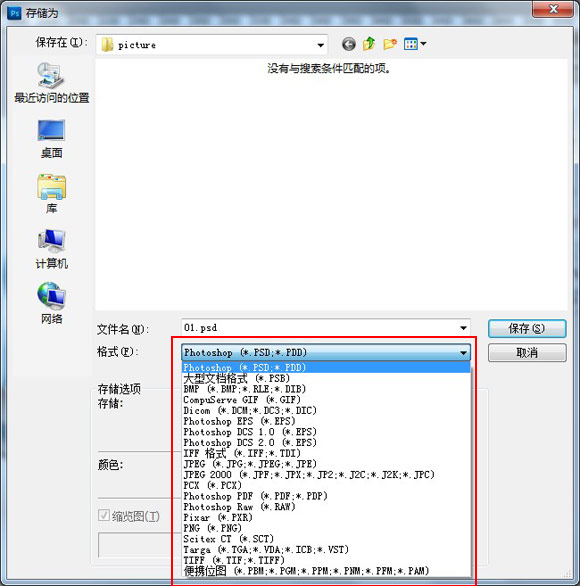
TIFF 格式可以制作质量非常高的图像,因而经常用于出版印刷。它可以显示上百万的颜色(尽管灰度图像仅局限于 256 色或底纹),通常用于比GIF 或 JPEG 格式更大的图像文件。如果您要在一个并非创建该图像的程序中编辑图像,则以这种格式保存将很有帮助,因为多种程序都可以识别它。
用于在应用程序和计算机平台之间交换文件。TIFF 是一种灵活的位图图像格式,几乎受所有的绘画、图像编辑和页面版面应用程序的支持。而且,几乎所有的桌面扫描仪都可以生成 TIFF 图像。
④ 支持:
TIFF 格式支持具有 alpha 通道的 CMYK、RGB、Lab、索引颜色和灰度图像以及无 alpha 通道的位图模式图像。Photoshop 可以在 TIFF 文件中存储图层;但是,如果在其它应用程序中打开此文件,则只有拼合图像是可见的。Photoshop 也可以用 TIFF 格式存储注释、透明度和多分辨率金字塔数据。
⑤ 用途:
大部分的软件都支援TIFF格式,只有Illustrator 5.5及5.0不可以置入此格式,但较新的版本6.0及7.0已经可以,而且7.0更可以把档案储存成RGB或CMYK的TIFF格式,以便其他软件所用。 桌面排版上,TIFF及EPS都是最受欢迎的档案格式,笔者建议正常情况下可以选择TIFF格式,因为档案较细,
传送时间会较快。正如上述所说,如果有clipping path的 PhotoShop档案置入其它软件,应该要储存为EPS。但其实PhotoShop可以将有clipping parh的相片储存为TIFF,不过并非所有软件支援,只有PageMaker6.0及6.0C 能够支援有
clipping path的TIFF格式,所以如果需要退地的话,可能需要考虑有EPS格式。 当你选择TIFF的格式时,可选用IBM PC或Macintosh,而且更可选用LZW Compression,这是TIFF档案格式的压缩方式,LZW压缩后的档案品质不会劣化的,但并非所有软件及输出设借能够支援这个压缩档案,因此选用的时候必须要小心。 此种文件格式是由Aldus和 Microsoft公司为扫描仪和台式计算机出版软件开发的,是用来为存储黑白图像,灰度图像和彩色图像而定义的存储格式,现在已经成为出版多媒体 CD-ROM中的一个重要文件格式。虽然TIFF格式的历史比其它的文件格式长一些,但现在仍是使用最广泛的行业标准位图文件格式,这主要是由于TIFF格式的规格经过多次改进。
TIFF位图可具有任何大小的尺寸和分辨率。在理论上它能够有无限位深,即:每样本点1-8位、 24位、32位(CMYK模式)或48位(RGB模式)。 TIFF格式
能对灰度、J健、CMYK模式、索引颜色模式或RGB模式进行编码。它能被保存为压缩和非压缩的格式。几乎所有工作中涉及位图的应用程序,都能处理TIFF文件格式——无论是置入、打印、修整还是编辑位图。
TIFF的规范允许使用CMYK和 RGB这两种颜色模式,即可将图像分成4种套印颜色,并且将分色前的图像保存为TIFF格式。将TIFF格式文件置入页面版式设计或相似程序肘,就不要求做进一步的分色。当印刷青色印版的时候,程序只是简单地拉住青色通道;印刷红色印版的时候,只是简单地拉住品红色通道即可;依次类推。TIFF
用photoshop批量转换图片格式
ps照片没法保存jpg格式 第三篇
用photoshop批量转换图片格式
2008-04-09 19:14
本文,以bmp转换为jpg格式为例说明。
1.打开PS,选择“窗口”,选择“动作”,调出动作窗口.
如图
2.点击动作窗口右上方的小三角形,选择“新建动作”
如图
3.在弹出的窗口中,名称改为“bmp转jpg”,组为“默认动作”,功能键及颜色随意选取(也可以不选颜色).然后点击“记录”
4.选择“文件”->“打开”->选择要更改格式的某一个bmp文件,然后选择“文件”->“储存为”->格式选择“JPEG”->点击“保存”,JPEG的“图象选项”选择为“最佳”->“确定”。注意本步过程中不可在PS中执行其他的操作,否则也会被记录。
如图
5.在动作窗口中点击“停止记录/播放”按钮。
如图
6.选择“文件”->"自动"->"批处理",动作选择刚刚定义成功的"bmp转jpg";源选择需要批量处理的bmp文件所在的文件夹.记住一定要勾取"覆盖动作中的"打开"命令";目标选择将被转换好的jpg文件所想要被存放的文件夹;文件命名为"
文档名称"+"扩展名(小写)"
如图
7.点击确定,PS开始批量转换.
PS:
1."新建动作"加"批处理"的功能可以实现其他很多的自定义批量操作.
2.PS的"储存为"比WIN的图片查看器的"另存为"..转换格式的效果要好..同样是bmp转换为jpg时,PS得到的图片的品质和原图几乎没有差别,但是WIN的效
果有时难以令人满意.
3.“记录动作”步骤和批处理动作中,转换图片的路径一定要一样(就是“储存为”);也就是说记录动作时候 储存为为 D盘,那么,批处理的时候,也要放在D盘
ps后的图片为什么不能保存成jpg格式啊
ps照片没法保存jpg格式 第四篇
把PhotoShop的颜色模式改为8位以下就行了, 菜单 模式 调整如果实在不行存成其它格式,可以用acdsee等软件转换 到您需要的格式 追问 呵呵 行了 谢谢啊 不过我还是想知道,是不是文件过大的话就不能保存成jpg格式啊?还是因为我选用了32位通道的原因啊 回答 JPG 支持8位通道。32位通道太超前了。 提问者评价 谢谢你 !!!!
如何把word里的图片转成jpg
ps照片没法保存jpg格式 第五篇
热心网友
word2003操作方法如下:点击图片→右键单击→另存图片→选择格式→保存
word2007取消了右键另存图片,没办法直接保存,所以比较麻烦,操作方法如下:
office按钮→另存为→其他格式→保存类型:网页→保存→在你保存的路径找到一个名为[文件名。files"的文件夹(比如你的文档保存的名字是Doc1,那么这个文件夹的名字就是Doc1。files)→打开文件夹,里面是图片就是你文档里面的图片
另外word2007保存的图片不能选择格式,如果保存的不是你需要的格式再用图像处理软件转换格式,比如acdsee Photoshop等软件
还有几个方法,比如复制粘贴到PPT里面再保存,或者复制粘贴到windows画图再保存等等 参考资料: 本人,复制转载请注明出处
如何用PS去掉图片上的水印???思路越多越好啊
ps照片没法保存jpg格式 第六篇
一、photoshop去除图片中文字实用技巧 1、使用仿制图章工具去除文字。
这是比较常用的方法。具体的操作是,选取仿制图章工具,按住Alt键,在无文字区域点击相似的色彩或图案采样,然后在文字区域拖动鼠标复制以复盖文字。
要注意的是,采样点即为复制的起始点。如何用PS去掉图片上的水印???思路越多越好啊。选择不同的笔刷直径会影响绘制的范围,而不同的笔刷硬度会影响绘制区域的边缘融合效果
2、使用修补工具去除文字。
如果图片的背景色彩或图案比较一致,使用修补工具就比较方便。
具体的操作是,选取修补工具,在公共栏中选择修补项为[源",关闭[透明"选项。然后用修补工具框选文字,
拖动到无文字区域中色彩或图案相似的位置,松开鼠标就完成复制。
修补工具具有自动匹配颜色的功能,复制出的效果与周围的色彩较为融合,这是仿制图章工具所不具备的。
3、使用修复画笔工具去除文字。
操作的方法与仿制图章工具相似。如何用PS去掉图片上的水印???思路越多越好啊。按住Alt键,/> 拖动鼠标复制以复盖文字。只是修复画笔工具与修补工具一样,也具有自动匹配颜色的功能,可根据需要进行选用
4、某些情况下,框选无文字区域的相似图形(或图案),按Ctrl+j键将其复制成新的图层,再利用变形工具将其变形,直接用以复盖文字会更为快捷。
5、对于一些透视效果较强的画面(如地板),可以应用[消失点"滤镜进行处理。
图例中的操作的方法是,框选要处理的文字区域,(防止选区以外的部分也被覆盖)执行菜单命令:滤镜→消失点,进入消失点滤镜编辑界面。 然后:
⑴ 选取左边工具栏中的创建面板工具,由地板砖缝交汇处开始,沿着缝隙,依次点四个点,连成一个有透视效果的矩形。然后拖动其边线向右方及下方扩展,令面板完全复盖文字。
⑵ 选取左边工具栏中的图章工具, 按住Alt键点击选取源图像点,绿色十字变红后,在文字区域拖动便完成复制。
6、某些背景色为垂直线性渐变颜色的图标,有一个方便的方法去除文字。
方法是,用矩形选框工具在无文字区域中作一个选区,选区不宜太宽,高度应高于文字。然后按住Ctrl+Alt键,连续按方向键(→或←),直至完全复盖文字则可。
二、Photoshop去除半透明水印技巧
经常使用photoshop的朋友都知道,在找素材的时候,有的图片站总是在关键的地方打上水印,有些可以用仿制图章来修改,但有些半透明的水印用仿制图章却不怎么好用,现在介绍一个简单的方法给大家参考,但是修改的时候还是要慎重,还是要尊重其版权哦!先看原图和效果图。如图1。
在原图中有个半透明的字母[P"水印,仿制图章就不好用了,笔者的四步方法是:
A:抠图
B:调整图层混合模式
C:调整色阶
D:涂抹工具+仿制图章。
A:抠图。
先用钢笔工具或者多边形索套工具将[P"字半透明水印扣出来,CTRL+J新建一层。如图2。
B:将抠出的图层混合模式修改为[线性加深"。如图3。
C:点击刚刚调整为[线性加深"的那一层,执行菜单―图像--调整―色阶,直到半透明水印部分的颜色和其他地方的颜色统一。如图4。
图4
D:因为处理过图层混合模式的图层不能合并,所以做到这里,先将图片保存为JPG格式,然后用PS打开,只后用涂抹工具将两个图层之间的接缝部分涂抹掉,要配合仿制图章来制作。如图5。
脸的部分方法同上。
去半透明水印就是这么简单,赶快找一张图练习一下吧!
三、photoshop图层混合模式去除水印
1、用PS打开要去掉水印的图片。
2、按快捷键M 切换到选择工具。
3、按着鼠标拖动选择要去掉的水印。
4、按快捷键 Ctrl+J 把第三步选择的水印建立一个新的图层。
5、移动新建的图层可见水印图层
6、再选择图层的组合模式为颜色减淡
7、再按快捷键 Ctrl+i 把图层改为反相状态
8、移动水印图层对准底图上的水印即可完成
9、复制水印图层复盖底图的水印就可去除所有水印 提问者评价 谢谢了,大侠~ 参考资料: apps。hi。baidu。/share/detail/40508712
PS这个怎么做以图片为文字背景
ps照片没法保存jpg格式 第七篇
这个问题我回答过很多回了,一个最简单的方法请记住:1、将图片图层变为普通图层,双击图片就可以做到。
2、输入文字[梦"字体、大小由你自己掌握。
3、将字体在图层面板上放到图片图层的下方。
4、按住alt键的同时,将鼠标移动到文字图层和图片图层的中间线,你会发现鼠标变成两个小圈,点击一下,OK。PS这个怎么做以图片为文字背景。
5、这样你可以随时改变字体或者图片,双方都不会有任何影响,是不是很方便? 提问者评价 按照你说的,真的成功了,好开心,谢谢你!
